DCP-J132W
Veelgestelde vragen en probleemoplossing |
Een of meer kleuren worden niet afgedrukt (blanco).
Als een of meer inktkleuren ontbreken in de afdrukken (ontvangen faxberichten, kopieën en/of vanaf de computer afgedrukte documenten), kunnen er spuitkanaaltjes in de printkop verstopt zijn. Het is ook mogelijk dat de inktcartridge in kwestie niet goed geïnstalleerd is. Dit probleem kan mogelijk worden opgelost door te controleren of de inktcartridges goed zijn geïnstalleerd en/of de printkop te reinigen.
- Controleer of de inktcartridges goed geïnstalleerd zijn.
- Volg de onderstaande stappen om de afdrukkwaliteit te controleren en de printkop te reinigen.
*Als het Brother-apparaat een aanraakscherm heeft, volg dan hieronder de stappen bij 'Voor modellen met een aanraakscherm'.
- Druk op Menu.
- Druk op de pijl omhoog of omlaag of de cijfertoetsen om Inkt of Inktbeheer te kiezen en druk op OK.
- Druk op de pijl omhoog of omlaag of de cijfertoetsen om Testafdruk te kiezen en druk op OK.
- Druk op de pijl omhoog of omlaag of de cijfertoetsen om Afdrukkwaliteit te kiezen en druk op OK.
- Druk op Kleur Start. Er wordt nu een controlevel voor de afdrukkwaliteit afgedrukt.
- Controleer de kwaliteit van de vier kleurenblokken op het blad.
- Op het display wordt gevraagd of de afdrukkwaliteit in orde is.
Ga op een van de volgende manieren te werk:
- Als alle lijnen scherp en zichtbaar zijn, kiest u Ja om de controle te beëindigen. Ga naar stap 13.
- Als er korte lijnen ontbreken, zoals hieronder, kiest u Nee en gaat u naar stap 8.
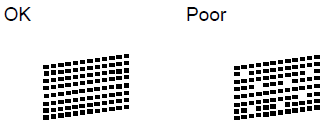
- Als alle lijnen scherp en zichtbaar zijn, kiest u Ja om de controle te beëindigen. Ga naar stap 13.
- Op het display wordt gevraagd of de afdrukkwaliteit in orde is voor zwart en de drie kleuren. Druk op Ja of Nee.
- Op het display wordt gevraagd of u met schoonmaken wilt beginnen. Kies Ja. De printkop wordt gereinigd.
- Druk na de reiniging op Kleur Start. Er wordt opnieuw een blad afgedrukt waarop u de afdrukkwaliteit kunt controleren.
- Controleer de kwaliteit van de vier kleurenblokken op het afgedrukte blad.
- Op het display wordt gevraagd of de afdrukkwaliteit in orde is.
Ga op een van de volgende manieren te werk, uitgaande van de afdrukkwaliteit van het controleblad:
- Als alle lijnen scherp en zichtbaar zijn, kiest u Ja om de controle te beëindigen. Ga naar stap 13.
- Als de afdrukkwaliteit slecht blijft en u hebt minder dan vijf keer geprobeerd de printkop te reinigen, kies dan Nee en keer terug naar stap 8 om de printkopreiniging opnieuw uit te voeren. U moet het proces van het afdrukken van het controleblad en reinigen van de printkop maximaal vijf keer uitvoeren.
- Als de afdrukkwaliteit slecht blijft en u hebt vijf keer geprobeerd om de printkop te reinigen, druk dan op Stop/Eindigen en neem contact op met de klantenservice van Brother via 'Contact'.
- Als alle lijnen scherp en zichtbaar zijn, kiest u Ja om de controle te beëindigen. Ga naar stap 13.
<Voor modellen met een aanraakscherm>
- Druk op de pijl naar links of rechts om Inkt weer te geven. (Bij bepaalde modellen is deze stap niet nodig).
- Druk op
 (Inkt).
(Inkt).
- Druk op de pijl omhoog of omlaag om Testafdruk weer te geven. (Bij bepaalde modellen is deze stap niet nodig).
- Druk op Testafdruk.
- Druk op Afdrukkwaliteit.
- Druk op Kleur Start of Start. Er wordt nu een controlevel voor de afdrukkwaliteit afgedrukt.
- Controleer de kwaliteit van de vier kleurenblokken op het blad.
- Op het display wordt gevraagd of de afdrukkwaliteit in orde is. Ga op een van de volgende manieren te werk:
- Als alle lijnen scherp en zichtbaar zijn, drukt u op Ja om de controle te beëindigen. Ga naar stap 14.
- Als er korte lijnen ontbreken, zoals hieronder, drukt u op Nee en gaat u naar stap 9.
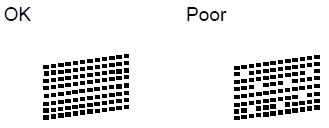
- Als alle lijnen scherp en zichtbaar zijn, drukt u op Ja om de controle te beëindigen. Ga naar stap 14.
- Op het display wordt gevraagd of de afdrukkwaliteit in orde is voor zwart en de drie kleuren. Druk op Ja of Nee.
- Op het display wordt gevraagd of u met schoonmaken wilt beginnen. Druk op Kleur Start of Ja. De printkop wordt gereinigd.
- Druk na de reiniging op Kleur Start of Start. Er wordt opnieuw een blad afgedrukt waarop u de afdrukkwaliteit kunt controleren.
- Controleer de kwaliteit op het afgedrukte blad.
- Op het display wordt gevraagd of de afdrukkwaliteit in orde is.
Ga op een van de volgende manieren te werk, uitgaande van de afdrukkwaliteit van het controleblad:
- Als alle lijnen scherp en zichtbaar zijn, drukt u op Ja om de controle te beëindigen. Ga naar stap 14.
- Als de afdrukkwaliteit slecht blijft en u hebt minder dan vijf keer geprobeerd de printkop te reinigen, druk dan op Nee en keer terug naar stap 9. U moet het proces van het afdrukken van het controleblad en reinigen van de printkop maximaal vijf keer uitvoeren.
- Als de afdrukkwaliteit slecht blijft en u hebt vijf keer geprobeerd om de printkop te reinigen, druk dan op Stop/Eindigen en neem contact op met de klantenservice van Brother via 'Contact'.
- Als alle lijnen scherp en zichtbaar zijn, drukt u op Ja om de controle te beëindigen. Ga naar stap 14.
Het is raadzaam de stekker van het apparaat niet te vaak uit het stopcontact te trekken en de stekker ook niet gedurende lange tijd uit het stopcontact te laten.
- Om de beste afdrukkwaliteit te kunnen waarborgen, is ons apparaat zo ontworpen dat de printkop regelmatig automatisch wordt gereinigd. Wanneer de stekker niet in het stopcontact zit, kan de regelmatige reiniging die nodig is om de printkop niet te laten uitdrogen, niet worden uitgevoerd. Hierdoor kan de afdrukkwaliteit afnemen.
- Apparaten met een berichtencentrale of faxvoorbeeld hebben een geheugen dat 24 uur in stand blijft. Alle andere apparaten hebben een geheugen van één uur. Als de stekker van het apparaat langer uit het stopcontact is, gaat de ingestelde tijd verloren en wordt het apparaat gereset. Wanneer de stekker opnieuw in het stopcontact wordt gestoken, wordt de interne klok gereset en wordt automatisch een reinigingsprocedure gestart, wat inkt kost.
Wij raden u aan om het apparaat uit te zetten met de aan-uitknop of de knop voor de energiebesparende stand. Met de aan-uitknop of de knop voor de energiebesparende stand verbruikt het apparaat een minimum aan stroom en wordt de printkop alleen gereinigd wanneer dit echt nodig is. Bovendien blijven de gegevens in het geheugen bewaard.
- Bij het reinigen van de printkop wordt inkt verbruikt. Als u dit te vaak doet, verbruikt u onnodig veel inkt.
- Raak de printkop NIET aan. Wanneer u de printkop aanraakt, kunt u permanente schade veroorzaken. U hebt dan geen garantie meer op de printkop.
- Brother raadt u aan om de tonercartridges die u bij het apparaat hebt gekregen niet bij te vullen. Wij raden u ook aan om alleen originele Brother-inktcartridges te gebruiken. Het gebruik van mogelijk incompatibele inkt en/of cartridges in het Brother-apparaat kan het apparaat beschadigen en/of een mindere afdrukkwaliteit opleveren. Onze garantie is niet van toepassing op problemen die het gevolg zijn van het gebruik van niet-originele inkt en/of cartridges. Om problemen te voorkomen en uw Brother-apparaat optimaal te laten werken, raden wij u het gebruik van originele Brother-verbruiksartikelen aan.
> Klik hier voor meer informatie over originele verbruiksartikelen van Brother.
